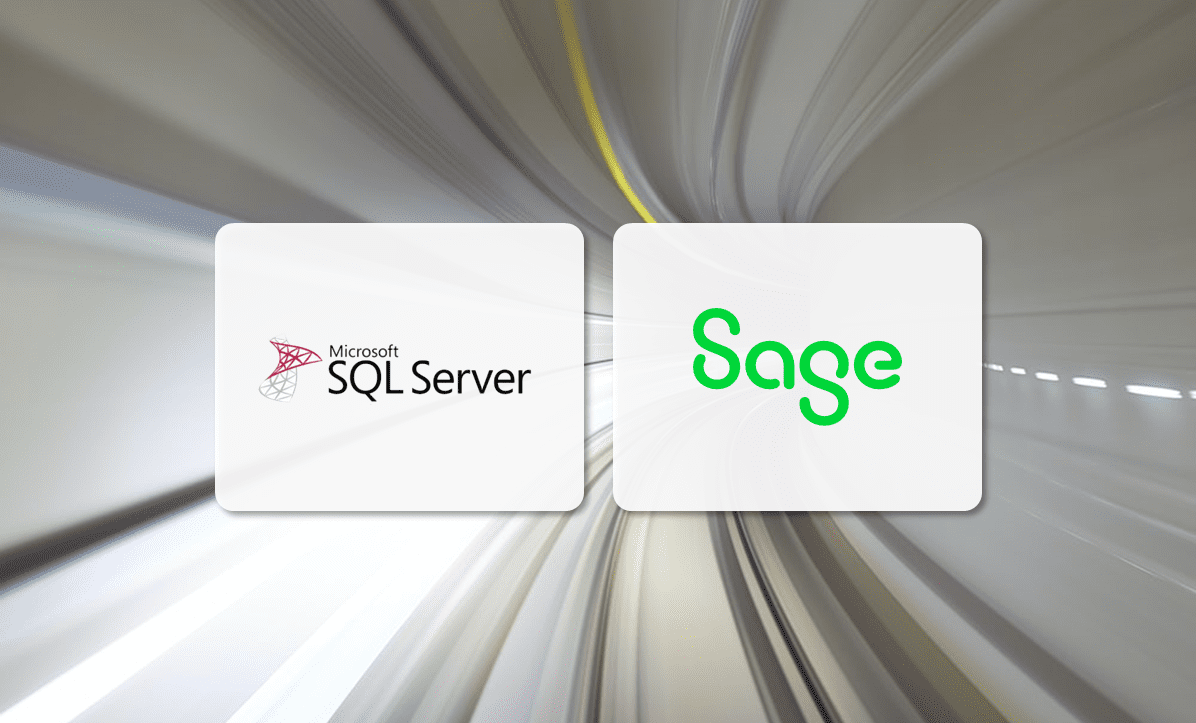
Comment améliorer les performances de votre serveur SQL dans les intégrations avec Sage ?
Rejoignez-nous dans cette brève revue où nous découvrirons comment améliorer les performances de votre serveur SQL dans les intégrations avec Sage afin d’optimiser l’installation de Sage, quelle que soit la version dont vous avez l’habitude de vous servir.
Comme c’est souvent le cas avec de nombreuses applications Sage dans ses différentes versions, par exemple Sage 50 et Sage 200, il y a une forte dépendance du système de gestion sur lequel on stocke nos données, le SQL Server. Nous devons veiller à faire l’installation de la manière la plus épurée possible, car sinon, à mesure que la charge de travail augmente, le manque de performances deviendra de plus en plus perceptible, jusqu’à ce que la base de données devienne inopérante.
Cela peut avoir un impact, entre autres, sur les opérations quotidiennes, en prolongeant les temps d’attente, en retardant des processus qui devraient être simples ou légers, et en affectant également les temps de récupération en cas de panne.
Dans cet article, nous passerons en revue certaines des tâches que nous pouvons effectuer ou que nous pouvons prendre en compte pour obtenir de meilleures performances.
Comment améliorer les performances de votre serveur SQL dans les intégrations avec Sage :
Réorganiser les informations stockées :
Dans les bases de données avec un grand volume de mouvement, de petits problèmes peuvent survenir en raison de l’écriture, de la suppression et de la réécriture en continu et il peut être nécessaire d’effectuer des tâches de maintenance pour réorganiser les informations.
Pour donner une analogie, il peut s’agir quelque chose de similaire à la fragmentation d’un disque, dans laquelle de petits fragments de données sont continuellement répartis sur tout le disque, ce qui rend la lecture de ces données plus lente et qui peut être résolu par une tâche de réorganisation.
Dans ce cas, nous devons suivre une procédure similaire ou bien lancer une tâche de maintenance programmée pour réorganiser les informations.
Pour cela, vous devez lancer la console SSMS (SQL Server Management Server) et déployer le menu correspondant à «Management > Maintenance Plans > Maintenance Wizard» (Gestion > Plans de maintenance > Assistant de maintenance) et dans les configurations, vous devez sélectionner les options suivantes :
Check Database Integrity : Vérifier l’intégrité de la base de données.
Shrink Database : Réduire la base de données.
Reorganize Index : Réorganiser les index.
Update Statistics : Mettre à jour les statistiques.
Clean Up History : Nettoyer l’historique.

Solution aux problèmes de mémoire du serveur SQL pour Sage :
Un autre problème courant de Sage est dû aux limites au niveau de l’allocation de mémoire pour la base de données lors de l’installation du SQL Server.
Que ce soit par manque ou par excès, il peut être nécessaire de configer la mémoire disponible pour la base de données.
Pour ce faire, vous devez accéder aux propriétés de la base de données via SQL Server Management Studio (SSMS) pour le modifier.
NOTE : Comme d’habitude, bien que l’article parle de SQL Server 2019, la procédure est valable pour différentes versions de SQL Server.
Notes pour les clients Sage connectés via VPN :
Pour les installations qui nécessitent une connexion à un ordinateur distant via VPN (réseau privé virtuel), il est important de prendre en compte plusieurs points.
Le premier point est qu’il faut disposer d’un réseau avec une certaine bande passante et une connexion stable, sans coupures de communication ni «microcoupures» nocives.
Pour résoudre les éventuels problèmes de connexion, il est recommandé de modifier le fichier de configuration de Sage (config.ini) en augmentant le temps de connexion à 360 ([LIEN_NET] 360), afin d’éviter les coupures ou les fermetures de liaison.
Utilisation du Tuning Advisor de SQL Server pour Sage :
Nous devons également mentionner un outil d’optimisation de SQL Server appelé Tuning Advisor. Il s’agit d’un outil intégré à SQL Server disponible dans les versions payantes et dans la version Developer qui fournit un moyen de réviser l’état de la base de données et qui permet également d’apporter certaines améliorations à son fonctionnement.
Cet outil est expliqué dans la rubrique «Utilisation du Tuning Advisor de SQL Server» de l’article Comment améliorer les performances de mon SQL Server 2019 publié précédemment sur notre blog.
Nos machines répondent-elles aux exigences de Sage ?
Un autre point à prendre en compte est les exigences que nous devons respecter pour que Sage 50 fonctionne correctement sur les ordinateurs sur lesquels il est installé.
Ceci devrait figurer en tête de tout article traitant de l’installation, de la gestion et de l’optimisation de Sage 50, ou Sage 200, mais nous l’avons laissé à la fin afin de ne pas perdre de vue d’autres points importants et actions qui amélioreront les performances. Nous laissons ce point comme rappel.
D’une part, nous pouvons avoir une installation avec une seule station locale et, d’autre part, une installation avec plusieurs stations.
Nous allons maintenant examiner les deux cas pour que le lecteur puisse vérifier lequel s’applique et quelles sont les exigences de son installation.
Dans le cas d’une installation d’une seule station locale, les exigences minimales (il est important de souligner que ce sont les exigences minimales) tant pour le serveur que pour les terminaux sont les suivantes :
- Système d’exploitation : Windows 7 SP1 ou supérieur, ce qui inclut Windows 8.1, Windows 10 et Windows 11. Il est recommandé d’utiliser les versions professionnelles, c’est-à-dire Professionnel, Enterprise ou Ultimate. Processeur : Intel Core i3 ou supérieur. D’autres processeurs avec des gammes et des performances équivalentes sont autorisés. Mémoire principale ou RAM : Un minimum de 4 Go est requis. Il est plus que recommandé d’avoir plus de mémoire.
- Disque dur : un minimum de 10 Go d’espace libre sur le système est requis, il est recommandé d’avoir plus et de préférence sur un disque différent du système. Il est également recommandé d’utiliser des disques durs avec la technologie SSD.
- Communications : Pour les communications, une carte réseau Ethernet 100/1000 BT ou supérieure est nécessaire.
- Base de données : Pour installer Sage 50, une base de données Microsoft SQL Server 2014 ou supérieure est requise, ce qui inclut les versions 2014, 2016, 2017, 2019 ou 2022. La version Express est supportée. Autre logiciel recommandé : Il est recommandé d’avoir Microsoft Office 2010 ou supérieur pour tirer parti de toutes les fonctionnalités de SAGE 50, la version Microsoft 365 étant prise en charge. Pour les appareils d’accès à distance via Citrix ou Terminal Server (ICA, RDP), une mémoire RAM minimale de 2 Go et bien sûr un accès au réseau sont requis.
En cas d’installation d’un serveur avec plusieurs postes accédant au même, les besoins sont très différents, comme indiqué ci-dessous :
- Système d’exploitation : Windows Server 2012 ou supérieur en versions 64 bits, les éditions Standard ou Datacenter étant indifférentes. Processeur : l’utilisation d’Intel Xeon est recommandée. D’autres processeurs avec des gammes et des performances équivalentes sont pris en charge.
- Mémoire vive (RAM) : un minimum de 8 Go est requis. Si vous avez plus de 10 postes, vous devrez augmenter à au moins 16 Go de RAM. Il est plus que recommandé d’avoir plus de mémoire.
- Disque dur : un minimum de 10 Go d’espace libre sur le système est requis, il est recommandé d’avoir plus et de préférence sur un disque différent du système. Il est également recommandé d’utiliser des disques durs avec la technologie SSD.
- Communications : Pour les communications, une carte réseau Ethernet 100/1000 BT ou supérieure est nécessaire.
- Base de données : Pour installer Sage 50, une base de données Microsoft SQL Server 2014 ou supérieure est requise, ce qui inclut les versions 2014, 2016, 2017, 2019 ou 2022. La version Express est supportée, mais la version Standard est recommandée au minimum pour une meilleure performance. Il est recommandé que le serveur soit séparé des terminaux d’accès, mais en cas de présence sur la même machine, des spécifications supérieures sont requises. De même, pour les cas où les deux rôles sont intégrés dans un seul serveur, il est recommandé d’avoir Microsoft Office 2010 ou supérieur pour tirer parti de toutes les fonctionnalités de SAGE
Conclusions et prochaines étapes :
Les conseils exposés dans cet article nous permettent d’améliorer les performances de votre SQL Server dans les intégrations avec Sage, afin de tirer le plus grand parti des propriétés de vos aplis et de votre système d’exploitation.
Le processus d’amélioration devra être effectué en examinant tous les points mentionnés ci-dessus, en tenant également compte du fait qu’il s’agit d’un processus qui devra être surveillé, c’est-à-dire qu’il devra être effectué de temps en temps pour vérifier que tout évolue favorablement et que nous ne rencontrons pas de déviations par rapport à ce qui devrait être pour nous des critères de performance minimaux.
De même, nous recommandons de consulter d’autres articles et tutoriels sur notre blog ainsi que le guide de mise à jour SQL 2022.
Nous espérons qu’avec cet article, vous n’aurez pas de problèmes pour améliorer la performance de ce service pour Sage, mais si vous en avez, n’hésitez pas à nous contacter pour que nous puissions vous aider.
Merci pour votre confiance !

